Sadržaj:
Metod 1: Korišćenje alata za rešavanje problema
Ranije je korisnicima Windows 7 bila dostupna alatka EasyFix, namenjena rešavanju raznih računarskih problema automatski. Sada je njena funkcionalnost potpuno integrisana u standardni alat za rešavanje problema. On će samostalno resetovati mrežne protokole ako dođe do problema prilikom povezivanja na mrežu. U slučaju da nema poteškoća i želite da resetujete podešavanja iz drugih razloga, koristite Metod 2.
- Otvorite "Start" i preko desne trake pređite na "Kontrolnu tablu".
- Kliknite na pločicu "Rešavanje problema". Ako ne možete da je pronađete zbog razlika u prikazu podešavanja u poređenju sa sledećom slikom, promenite red "Prikaz", koji se nalazi u gornjem desnom uglu, na vrednost "Velike ikone".
- Među svim dostupnim alatima pronađite odeljak "Mreža i Internet", pod kojim izaberite opciju "Povezivanje na Internet".
- Pojaviće se prozor za dijagnostiku i rešavanje problema, gde odmah možete preći na sledeći korak.
- Kliknite na prvu opciju — "Rešavanje problema sa povezivanjem na Internet".
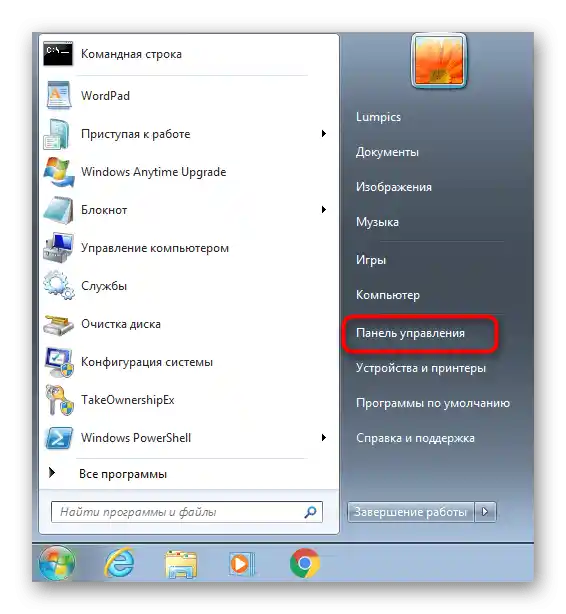
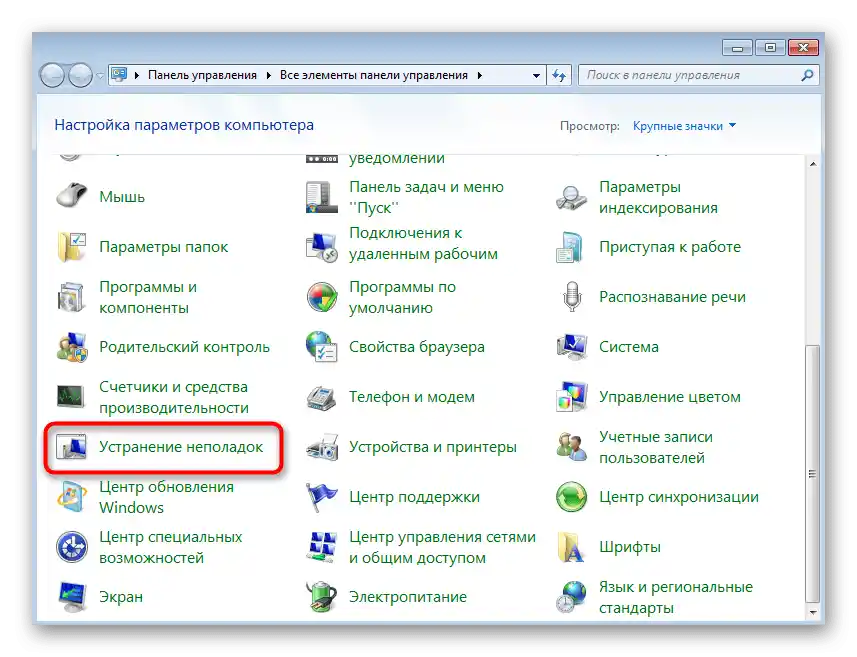
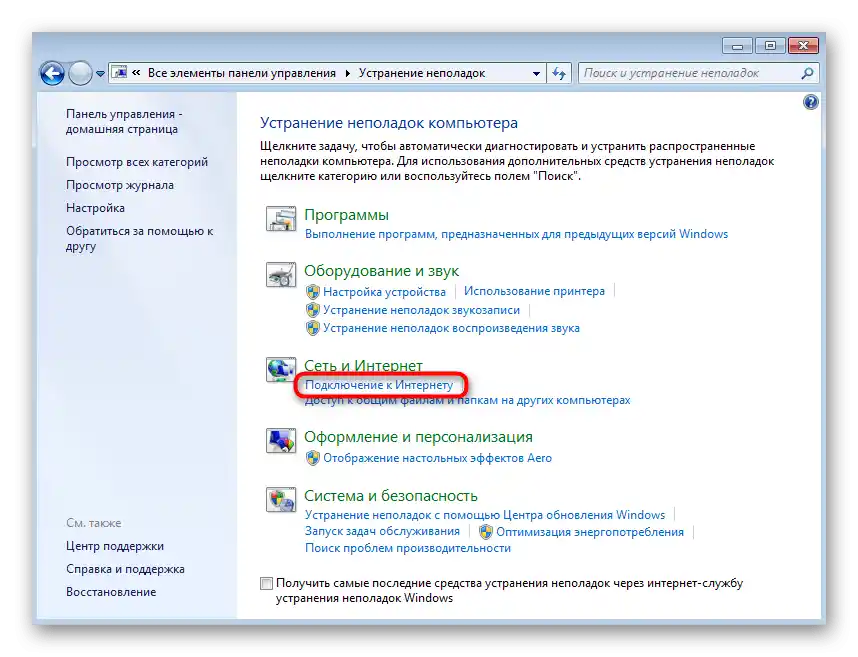
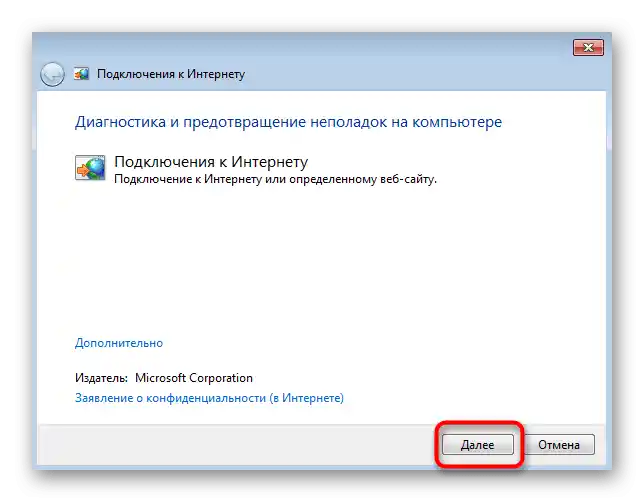
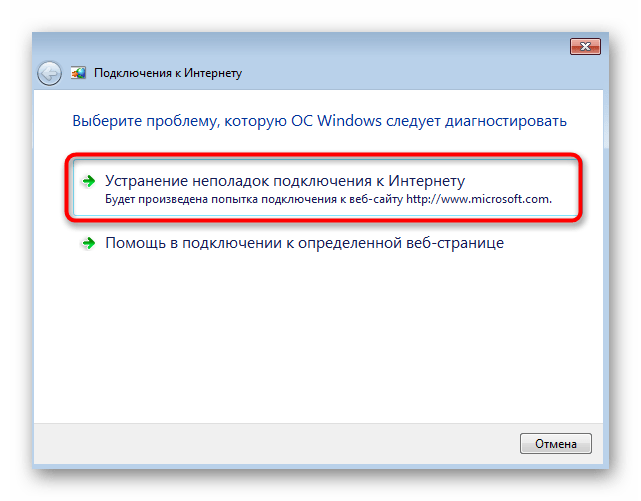
Sačekajte da skeniranje završi — obično to ne traje dugo. Na ekranu će se pojaviti informacije o tome koje su radnje izvršene i kakav je to uticaj imalo na pristup mreži. Kada se prikažu dodatne informacije sa uputstvima, izvršite ih, čime završavate proces rešavanja problema.
Metod 2: Ručno resetovanje mrežnih podešavanja
Za ručno resetovanje mrežnih podešavanja operativnog sistema biće potrebno znati samo nekoliko konzolnih komandi i unositi ih redom, uz zahtev za restartovanjem računara.
- Pronađite "Komandnu liniju" na bilo koji pogodan način, na primer kroz meni "Start".
- Obavezno je pokrenuti je kao administrator, kako ne bi došlo do obaveštenja o nedovoljnom nivou prava prilikom izvršavanja komandi.
- Unesite komandu
netsh winsock reseti potvrdite je pritiskom na taster Enter. - Pojaviće se poruka da je resetovanje izvršeno uspešno, nakon čega restartujte računar kako biste primenili promene nakon resetovanja.
- Ako to nije dovoljno, potrebno je uneti komandu
netsh int ip reset c:resetlog.txt, koja je odgovorna za resetovanje globalnog IP i IP interfejsa. - Za oba parametra treba da se prikaže stanje "OK" — sada treba ponovo restartovati računar.
- Opisane komande se odnose na sve mrežne zone osim DNS-a, pa će biti potrebno napisati još jednu komandu —
ipconfig /flushdns, kako bi se resetovale i te postavke. - U tom slučaju sačekajte obaveštenje o uspešnom izvršenju operacije, a računar ne treba restartovati.
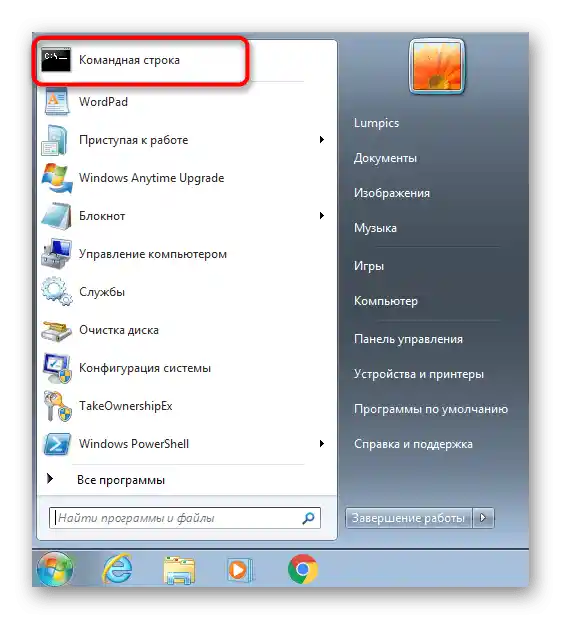
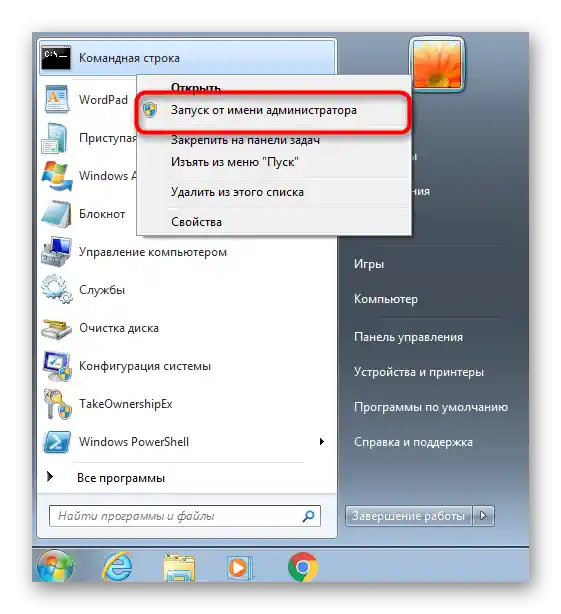
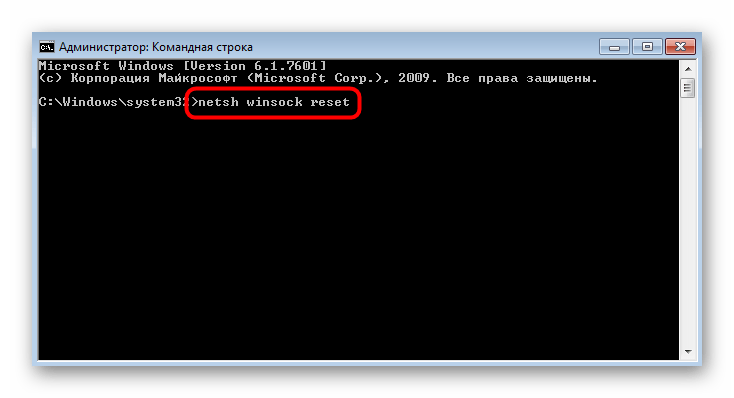
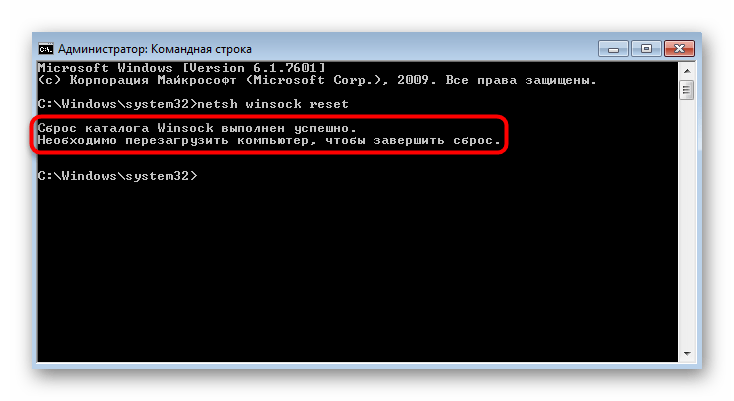
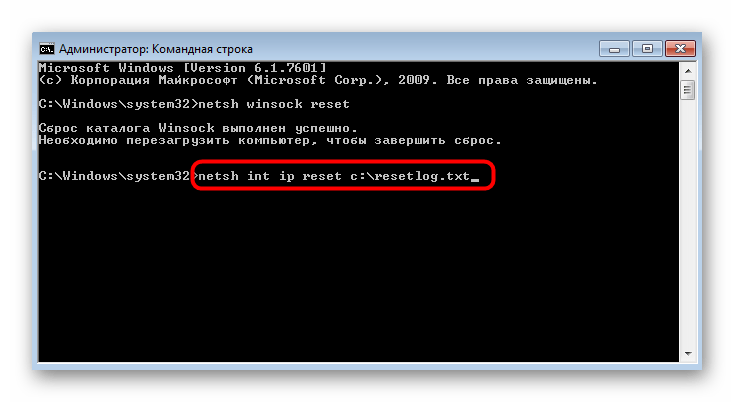
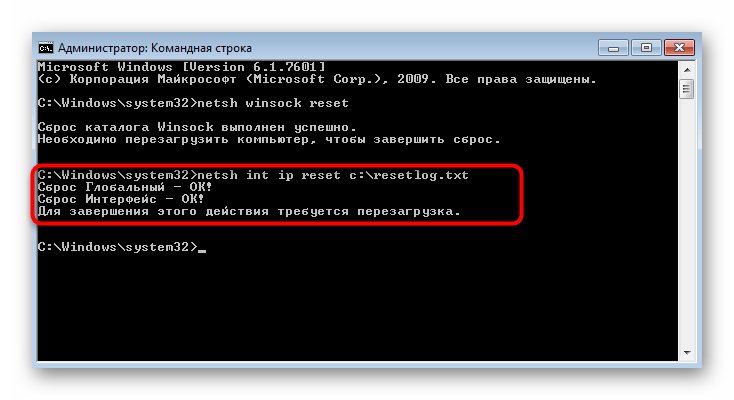
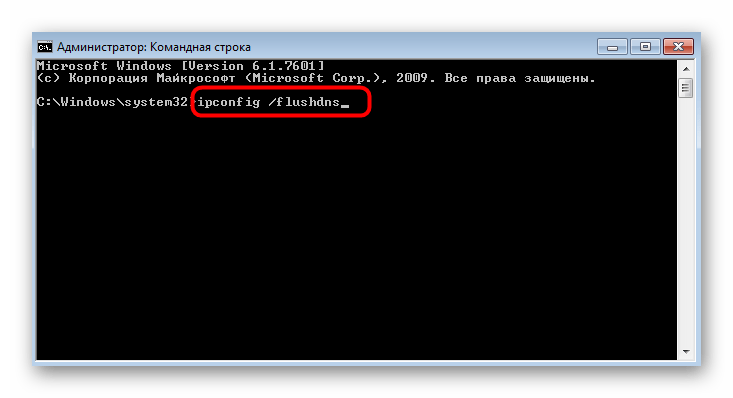
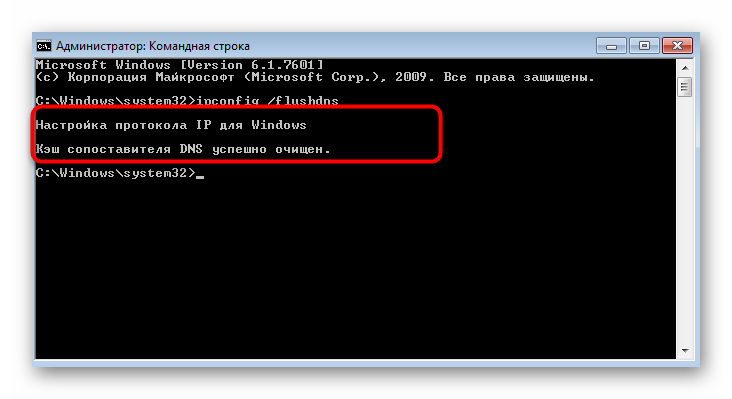
Način 3: Promena mrežne lokacije
U određenim slučajevima resetovanje mrežnih postavki podrazumeva promenu mrežne lokacije. Tokom ovog postupka postavljaju se nove postavke koje mogu biti potrebne korisniku.Postoji brza opcija za promenu podešavanja koja neće oduzeti mnogo vremena.
- Ponovo otvorite "Start" i pozovite "Kontrolnu tablu".
- Ovoga puta kliknite na "Centar za upravljanje mrežama i deljenjem".
- Ispod ikone "Mreža" biće red "Kućna mreža", "Javna mreža" ili "Radna mreža", na koju treba da kliknete.
- U prozoru "Podešavanje mrežnog položaja" izaberite novu opciju za mrežu, upoznajući se sa opisima svake.
- Počeće povezivanje, a prozor možete zatvoriti tek nakon obaveštenja o uspešnoj promeni položaja.
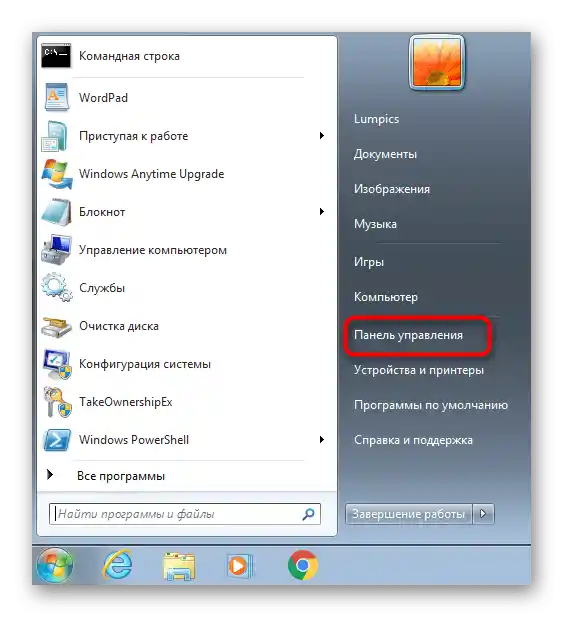
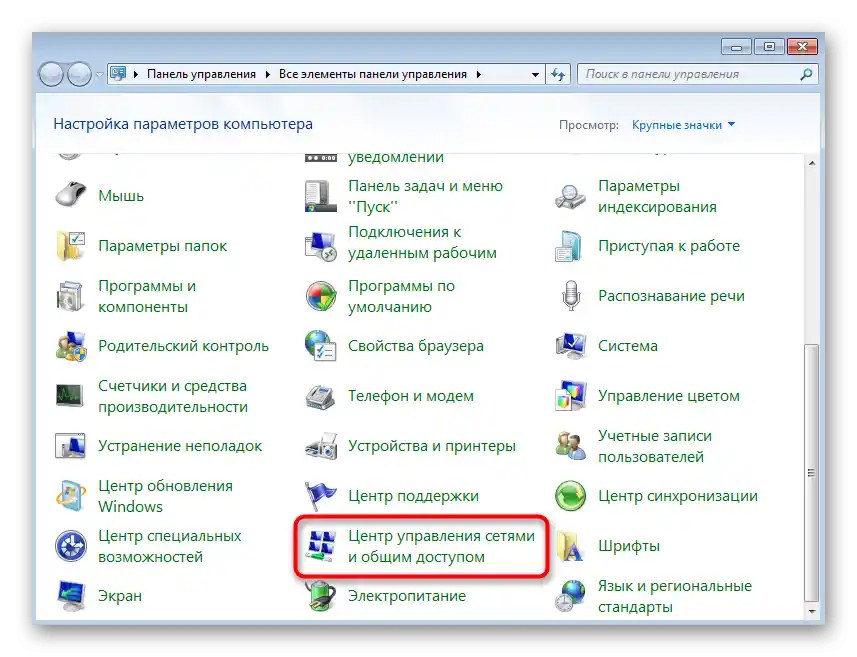
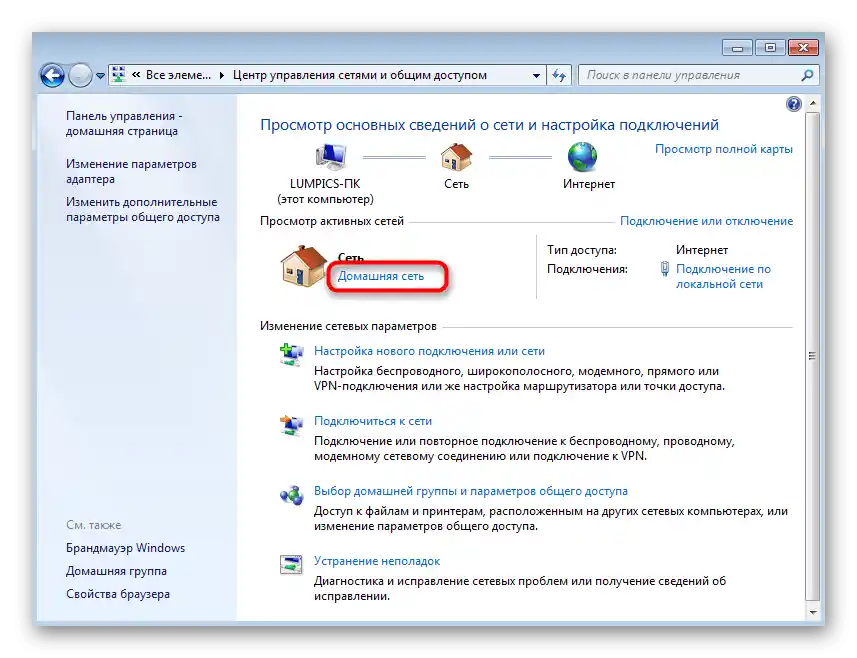
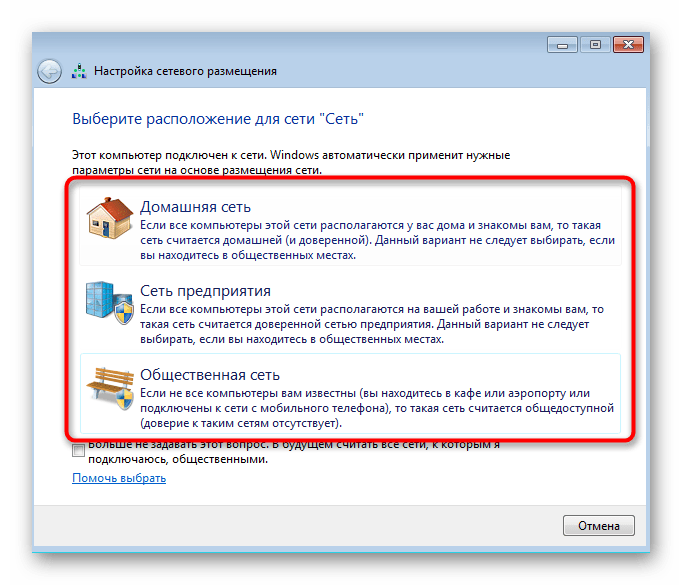
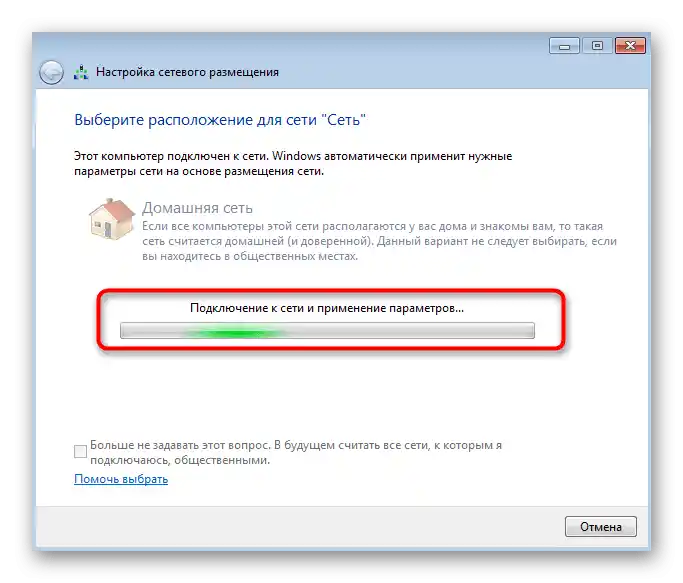
Metod 4: Provera protokola u podešavanjima adaptera
Kao poslednja funkcionalna metoda, savetujemo da se upoznate sa promenom podešavanja mrežnog adaptera. To ne podrazumeva potpuno resetovanje mrežnih podešavanja, ali će omogućiti vraćanje TCP/IP i DNS servera na podrazumevano stanje, ako su korisnik napravio bilo kakve promene.
- U istom meniju "Centar za upravljanje mrežama i deljenjem" kliknite na red sa leve strane "Promena podešavanja adaptera".
- Desnim klikom na korišćeni adapter otvorite kontekstualni meni i idite na "Svojstva".
- Tamo pronađite stavku "Protokol Interneta verzije 4", označite je i kliknite na dugme "Svojstva".
- Postavite automatsko dobijanje podešavanja za IP adresu i DNS servere, a zatim primenite podešavanja.
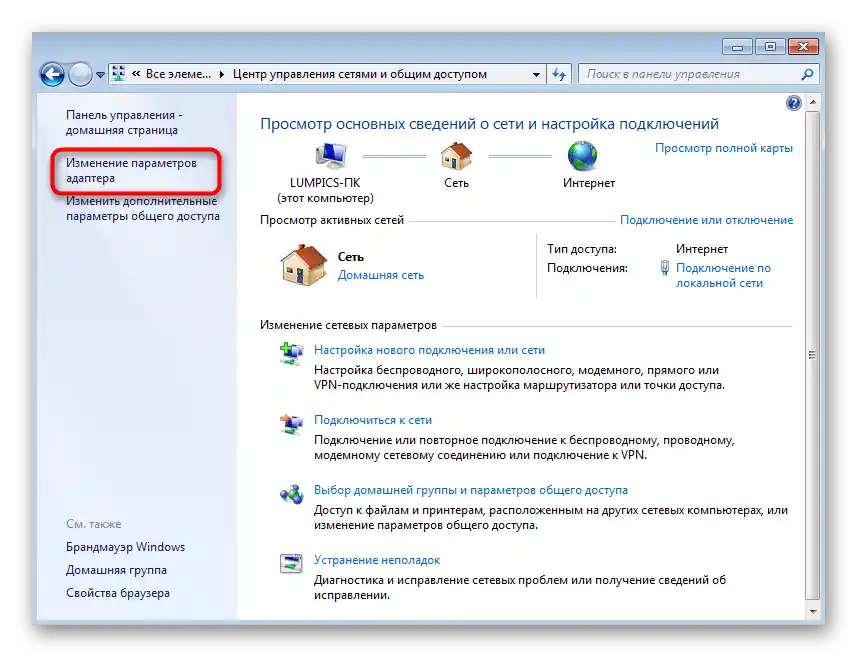
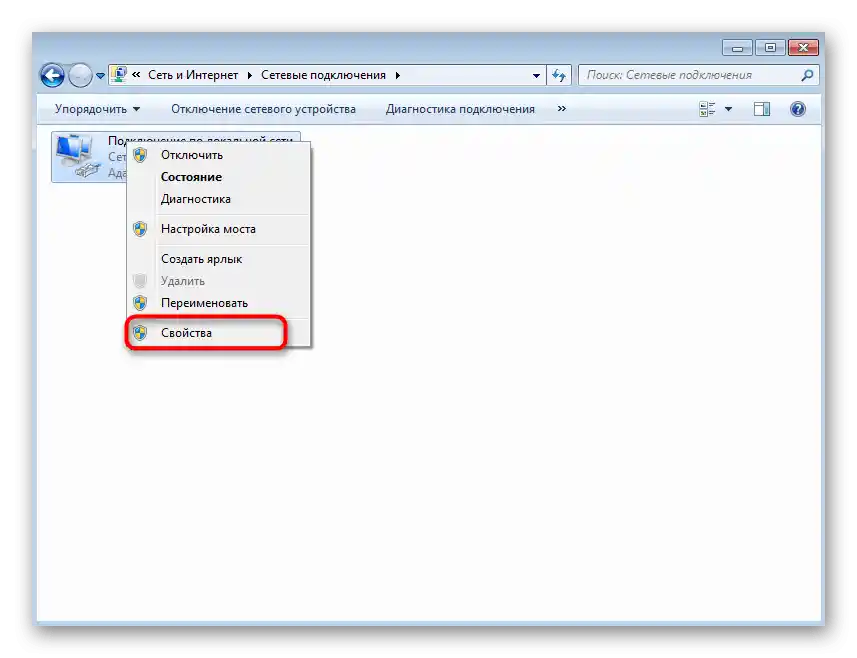
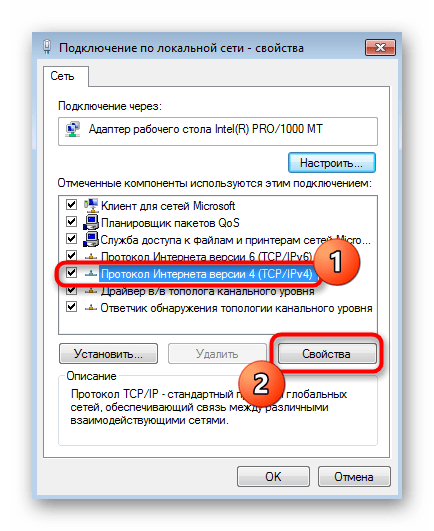
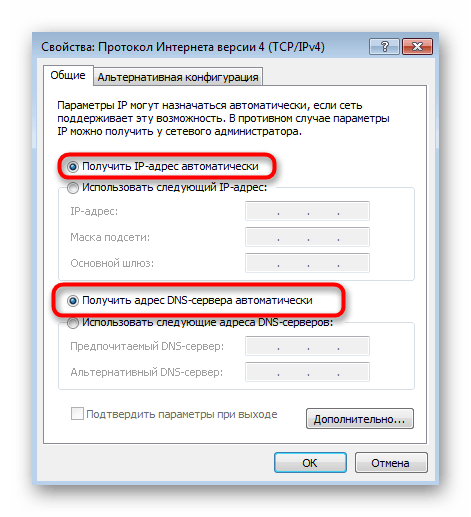
Ako se mrežom ne bavite vi, već drugi stručnjak, na primer, u vašem uredu, moguće je da je on promenio podešavanja, pa ih ne treba vraćati na prvobitno stanje. Bolje se konsultujte sa sistem administratorom o rešenju nastale situacije.